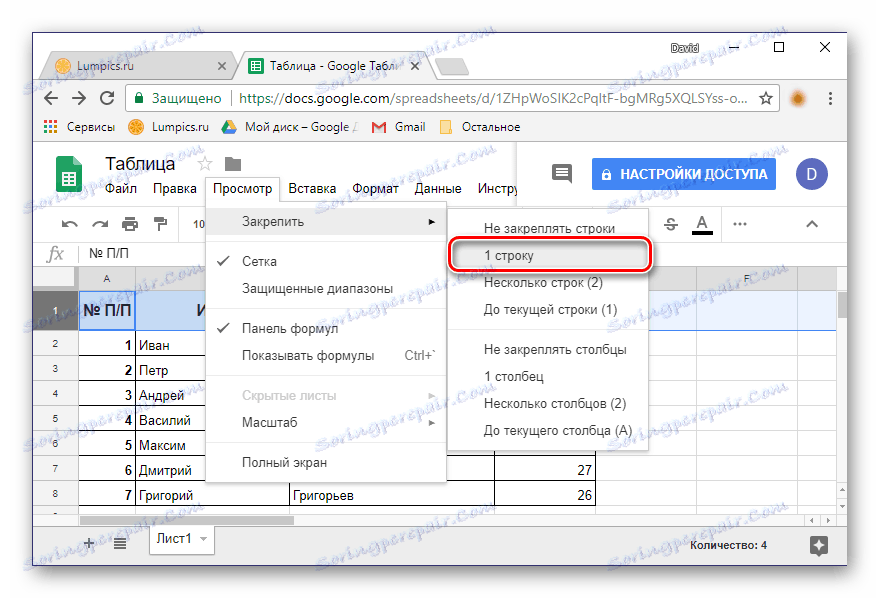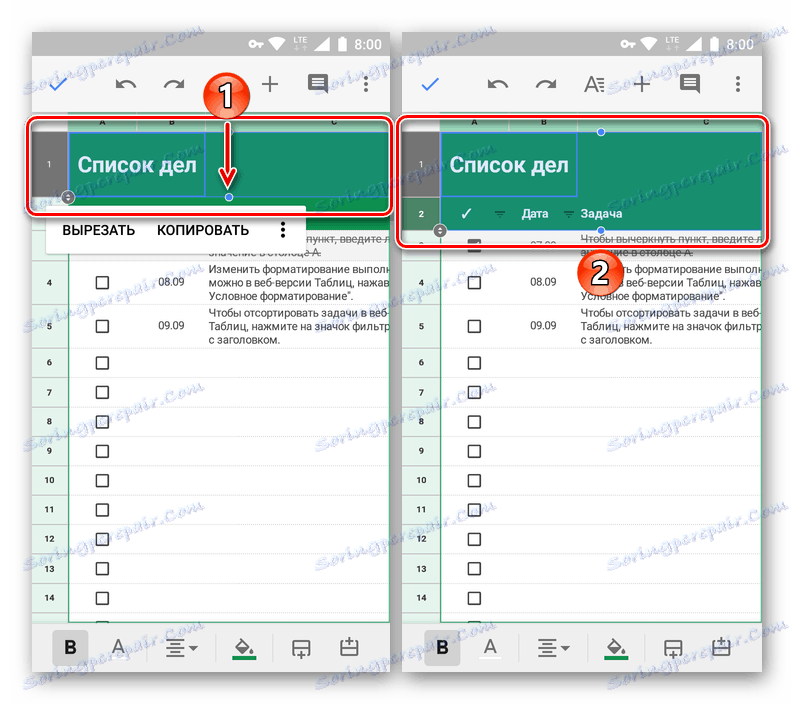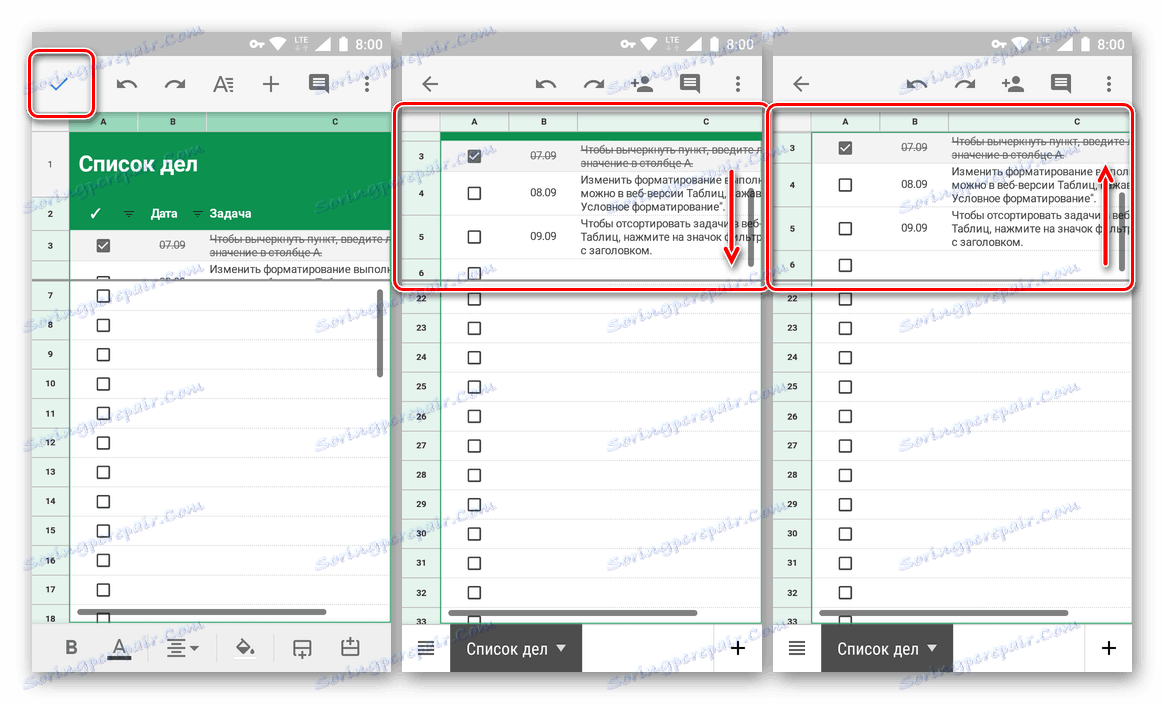Конектовање редова у Гоогле Спреадсхеет
Виртуелни канцеларијски пакет од Гоогле-а интегриран у цлоуд стораге је прилично популаран међу корисницима због своје бесплатне и једноставне употребе. Укључује такве веб апликације као презентације, обрасци, документи, табеле. Рад са другима, како у претраживачу на рачунару, тако и на мобилним уређајима, биће дискутовано у овом чланку.
Садржај
Скини редове на гоогле сто
Гоогле табеле су на много начина инфериорни сличном решењу од Мицрософт-а, табеларног процесора. Екцел . Дакле, за фиксирање линија у производу гиганта претраживача, који могу бити потребни за креирање заглавља или заглавља табеле, доступан је само један начин. У овом случају постоје две могућности за његову примену.
Веб верзија
Најприкладније је користити Гоогле табеле у претраживачу, поготово ако радите са веб сервисом кроз власнички производ компаније - Гоогле Цхроме доступно на рачунарима са Виндовс , мацОС и Линук .
Опција 1: Фиксирање једне линије
Гоогле-ови програмери ставили су функцију која нам је потребна скоро на најнеприступачијем месту, због чега се многи корисници суочавају са потешкоћама. Ипак, да бисте поправили ред у столу, све што треба да урадите је само неколико кликова.
- Помоћу миша изаберите линију у таблици коју желите поправити. Уместо ручне селекције, можете једноставно кликнути на свој редни број на координатном панелу.
- Изнад навигацијске траке на врху, пронађите картицу "Преглед" . Кликом на њега, у падајућем менију изаберите ставку "Причврстите" .
- У подменију који се појави, изаберите "1 линија" .
![Опције стајања у Гоогле Спреадсхеет]()
Одабрана линија ће бити фиксирана - приликом скроловања стола, она ће увек остати на свом месту.
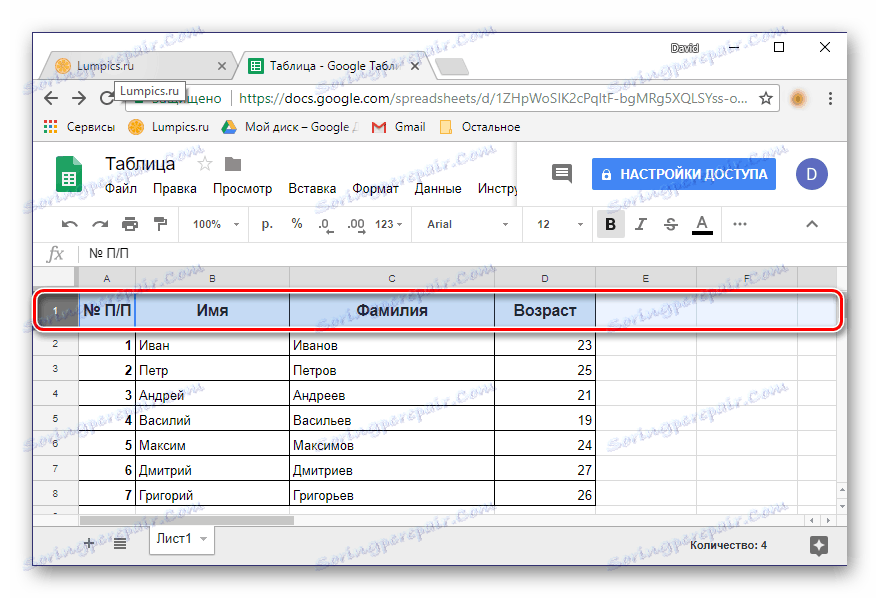
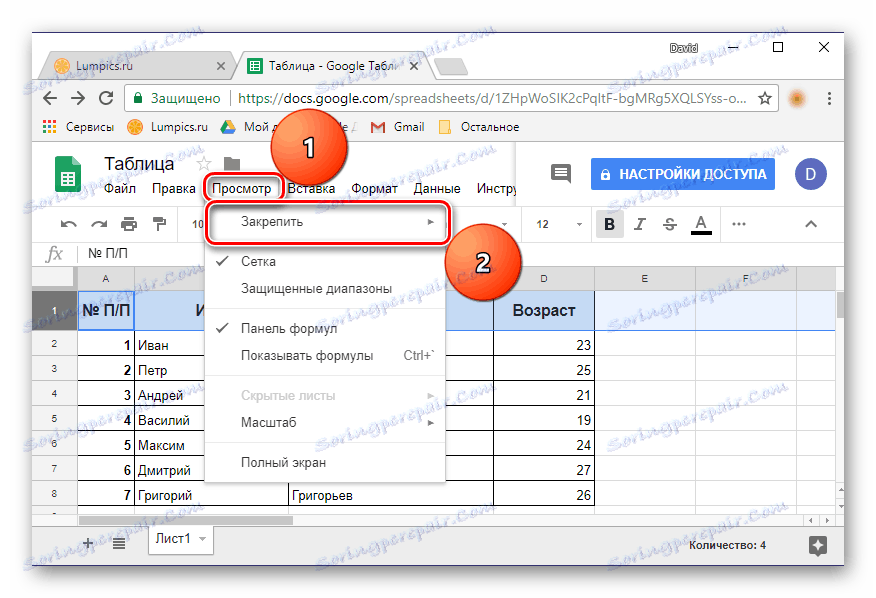
Напомена: Недавно се картица "Виев" зове "Виев", тако да је потребно отворити за приступ менију од интереса.
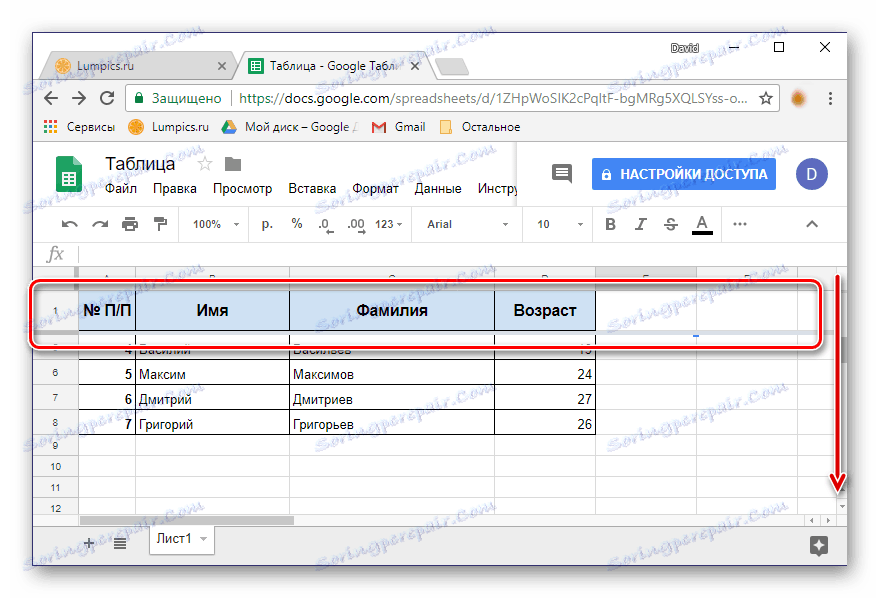
Као што видите, немогуће је поставити једну линију. Ако то треба учинити са неколико хоризонталних редова одједном, прочитајте даље.
Опција 2: Пиннинг тхе ранге
Увек глава табеле не укључује само једну линију, може бити два, три или више. Коришћењем веб апликације из Гоогле-а, можете да поправите неограничен број линија које садрже било који податак.
- На дигиталној координатној плочи, помоћу миша изаберите жељени распон линија које планирате претворити у фиксни заглавље стола.
- Поновите кораке описане у претходној верзији: кликните на картицу "Виев" - "Фик" .
- Изаберите "Више линија (Н)" , где ће уместо "Н" у загради бити приказан број редова које сте изабрали.
- Опсег хоризонталне табле који сте одабрали ће бити поправљен.
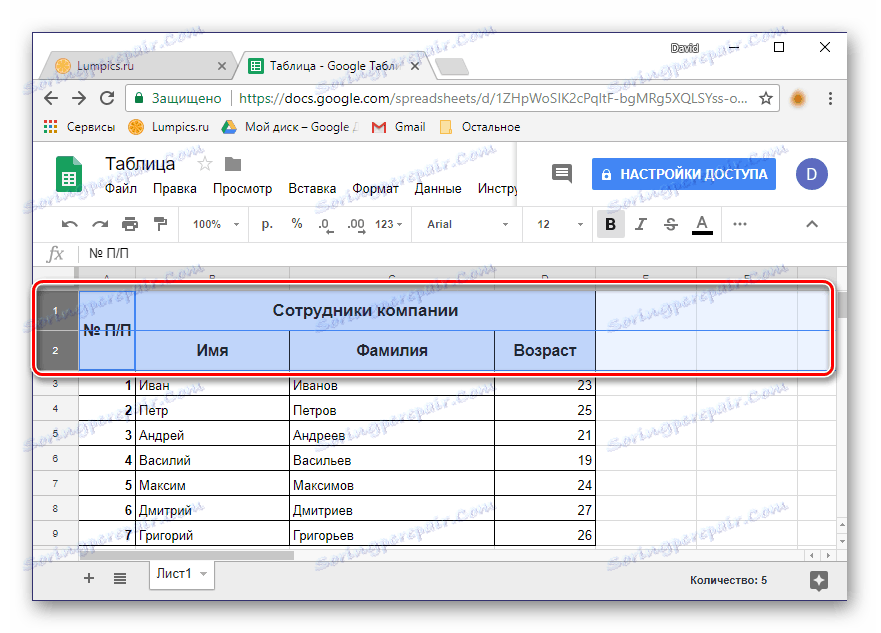
Савет: Уместо да изаберете помоћу миша, можете само кликнути на број прве линије у опсегу, а затим задржати тастер "СХИФТ" на тастатури и кликните на последњи број. Опсег који вам је потребан биће снимљен.
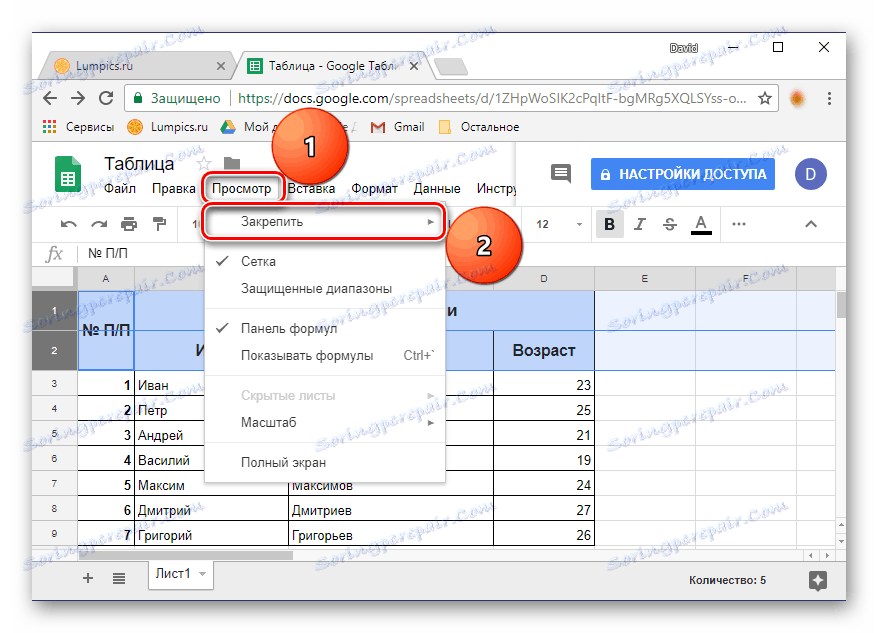
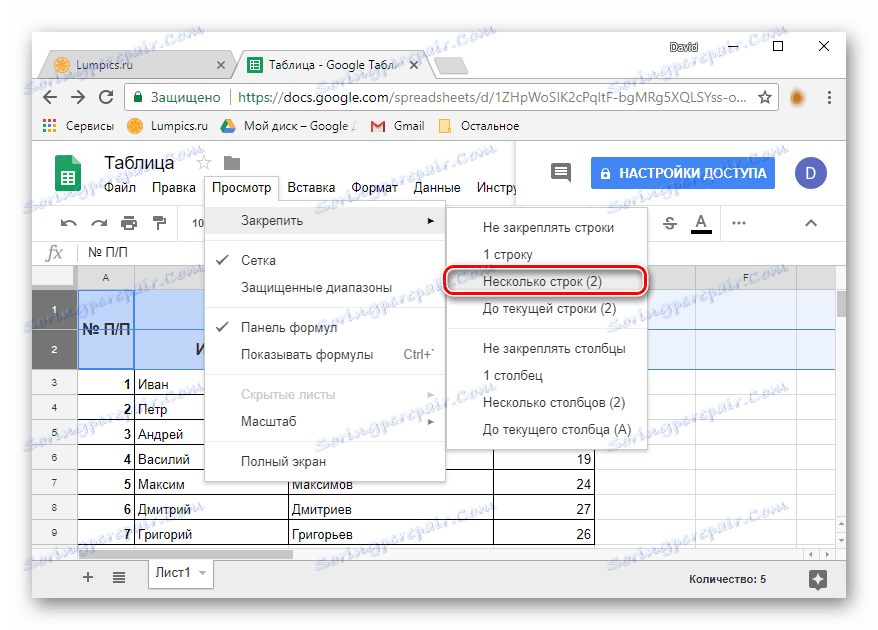
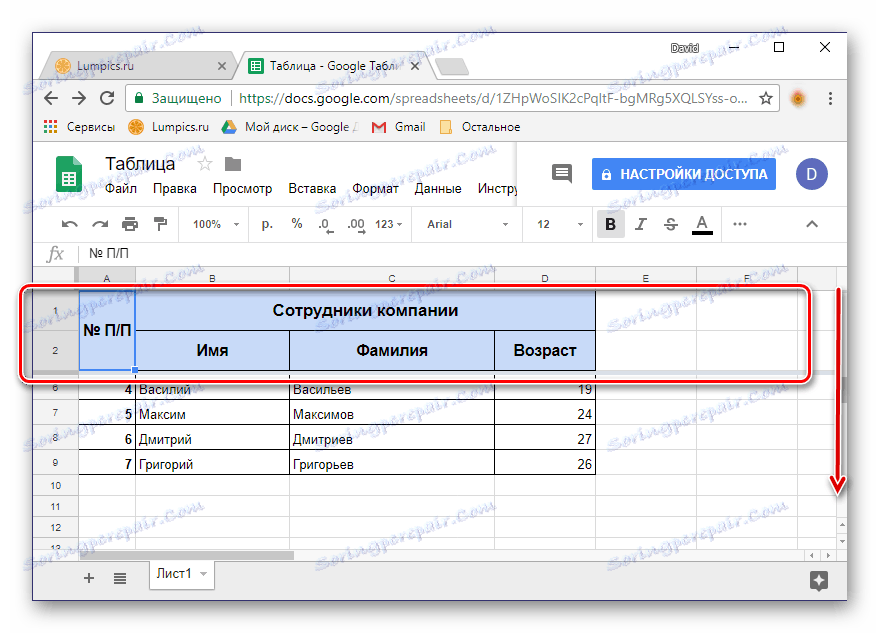
Обратите пажњу на подточку "На тренутну линију (Н)" - омогућава вам да исправите све линије табеле која садрже податке, до последње празне линије (не укључују).
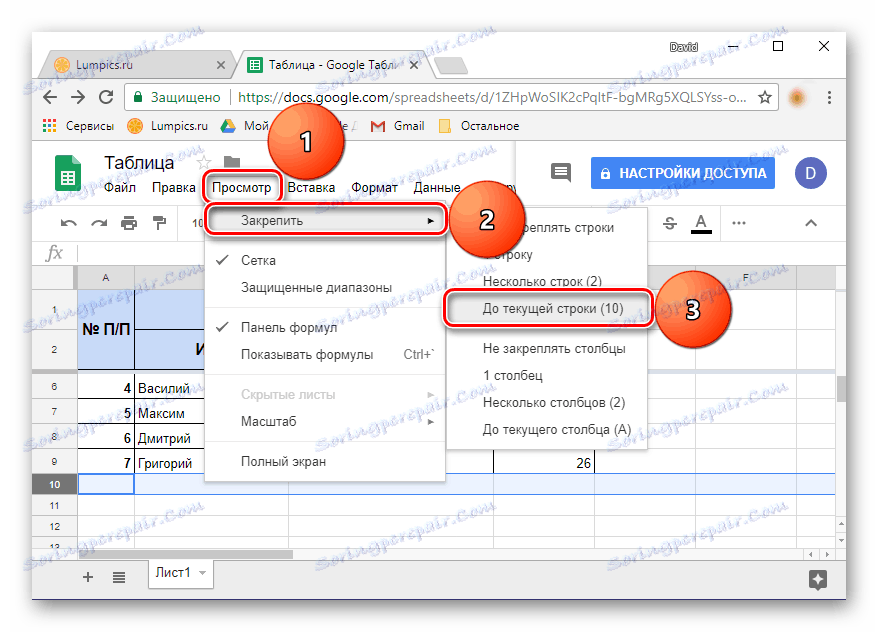
Дакле, само можете да поправите неколико линија или читав хоризонтални распон у Гоогле таблицама.
Унеси линије у табели
Уколико нестане потребе за фиксирањем линија, једноставно кликните на картицу "Виев" , изаберите опцију "Лоцк" , а затим прва опција у листи је "До нот пин тхе линес" . Поправљање претходно одабраног опсега биће поништено.
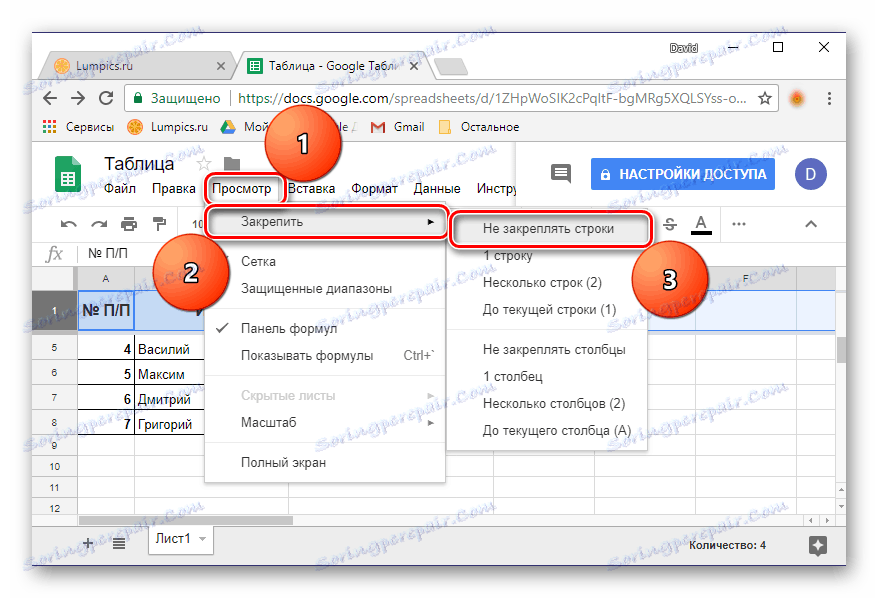
Погледајте и:
Како поправити поклопац у Екцел таблици
Како поправити наслов у Екцелу
Мобилна апликација
Гоогле Спреадсхеетс је доступан не само на Вебу, већ и на покретним мобилним уређајима Андроид и иОС . Апликација је једноставна и једноставна за коришћење и, наравно, поседује функцију синхронизације облака, типичне за све Гоогле услуге. Размотрите како поправити редове у мобилним столовима.

Опција 1: Једна линија
Гоогле Спреадсхеетс за паметне телефоне и таблете, у смислу њихове функционалности, готово су исти као и веб верзија. Ипак, извршење одређених акција, локација одређених алата и контрола у апликацији се спроводи нешто другачије. Дакле, заинтересовани смо за могућност фиксирања редова за креирање наслова таблице која је скривена у којој сви не размишљају да га траже.
- Након покретања апликације, отворите тражени документ или креирајте нову (од нуле или помоћу шаблона).
- Куцните на редни број линије коју желите везати. Ово ће бити једно, јер само прве (горње) линије могу бити фиксиране један по један.
- Држите прст на броју линије док се не појави поп-уп мени. Немојте бити збуњени чињеницом да садржи наредбе за рад с подацима, само кликните на елипсу и одаберите "Фик" из отвореног менија.
- Одабрана линија ће бити фиксирана, не заборавите да кликнете на ознаку која се налази у горњем левом углу да бисте потврдили акцију. Да бисте осигурали успјешно креирање заглавља, прескочите табелу одозго према доље и назад.
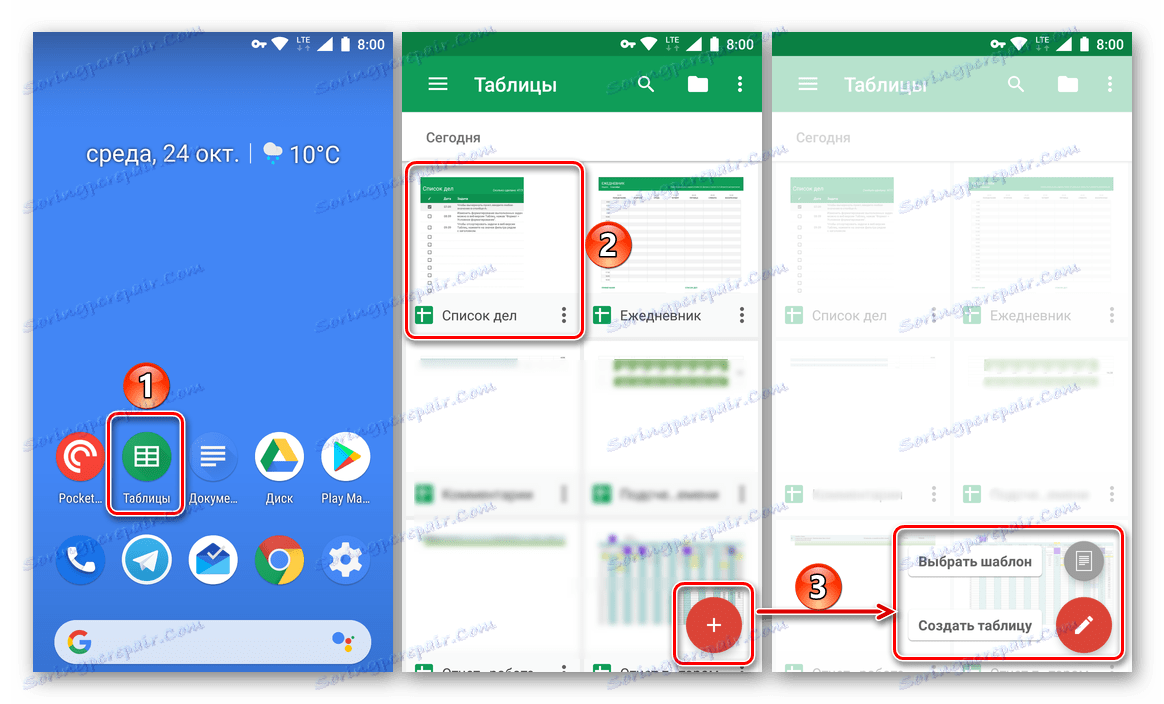
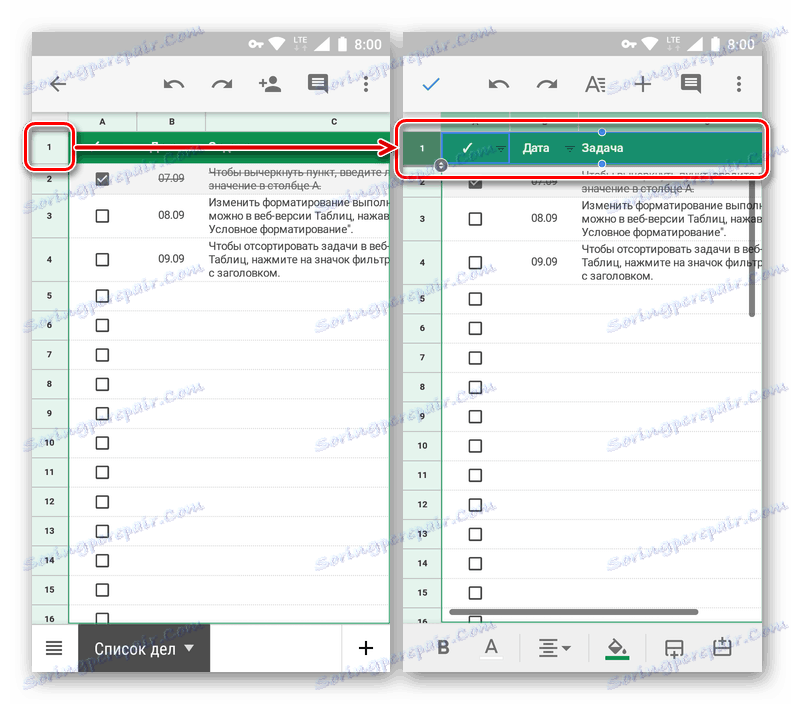
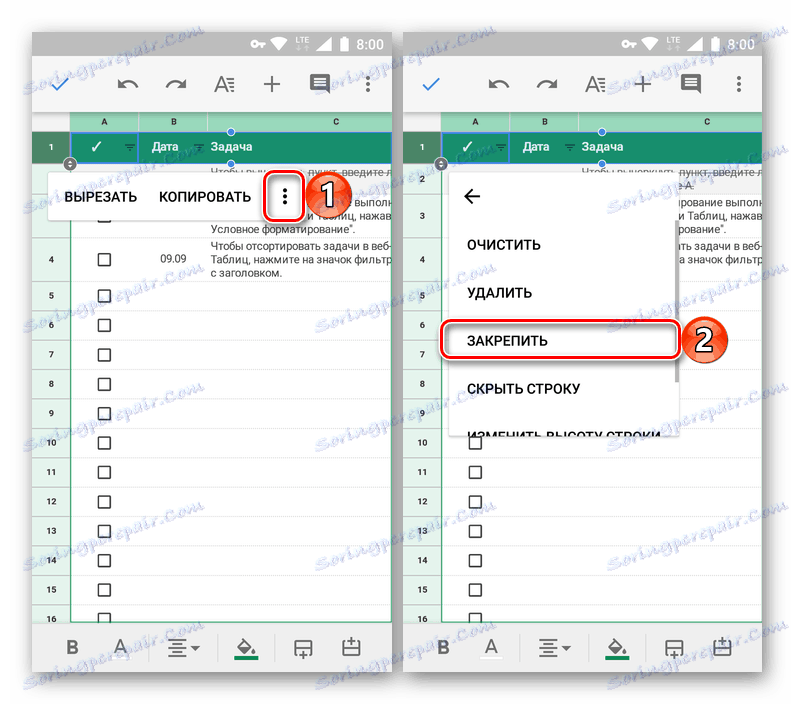
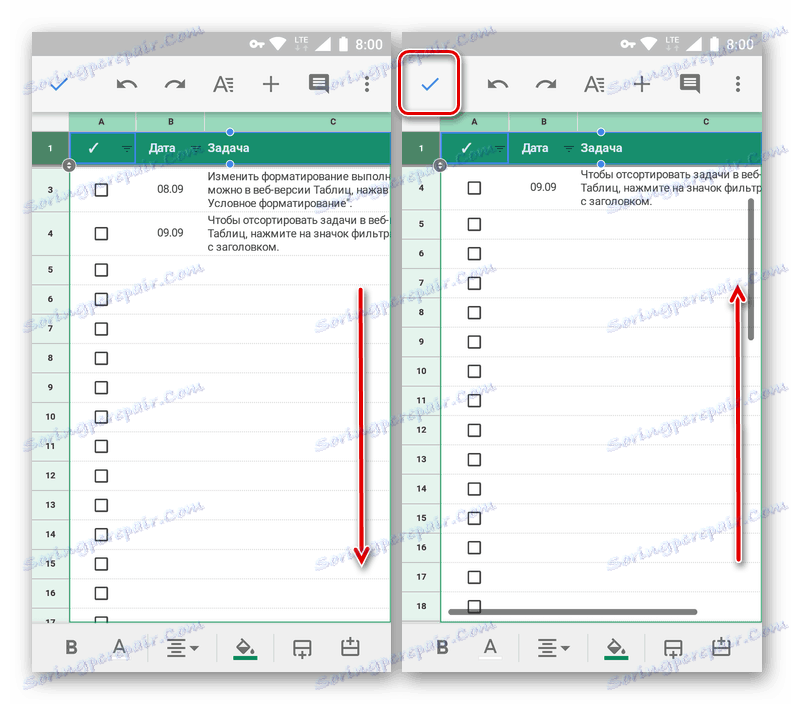
Опција 2: Ров Ранге
Фиксирање две или више линија у Гоогле таблицама врши се помоћу истог алгоритма као иу случају само једног. Али, опет, и овде, ту је и једна, уопште не, интуитивна нијанса, а лежи у проблему изоловања две линије и / или указивања на опсег - није одмах јасно како се то ради.
- Ако вам је једна линија већ причвршћена, кликните на његов редни број. Заправо, морате га кликнути и ако у табели нема поклопца.
- Чим се подручје селекције активира, то јест, плави оквир са тачкама се појављује, превуците га до задњег реда, који ће бити укључен у фиксни опсег (у нашем примеру, ово је други).
![Избор две линије за поклопац апликације Гоогле Спреадсхеет на Андроид-у]()
Напомена: Потребно је управо за плаву тачку која се налази у подручју ћелија, а не за круг са показивачима у близини броја линије).
- Држите прст на изабраном подручју, а након појављивања менија помоћу команди, додирните три тачке.
- Изаберите опцију "Пин" са листе доступних опција и потврдите своје радње кликом на знак за потврду. Скролујте кроз стабло и уверите се да су стрингови успешно повезани, што значи да је заглавље креирано.
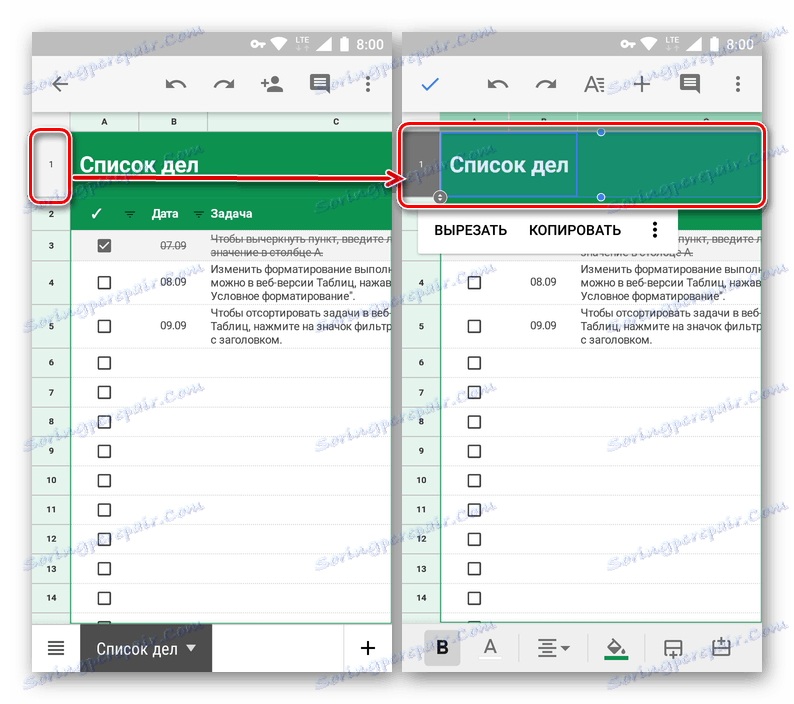
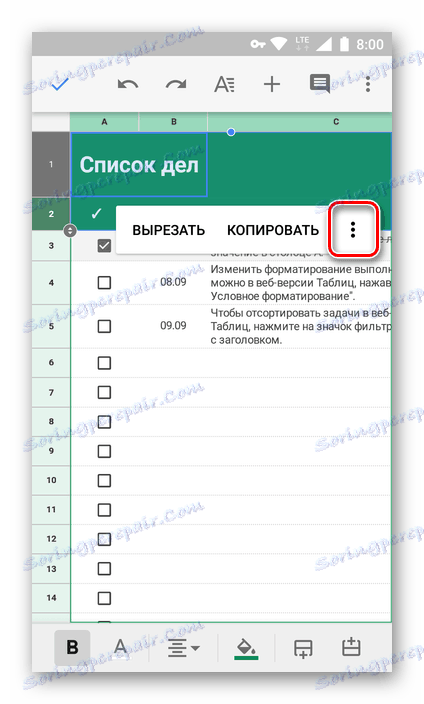
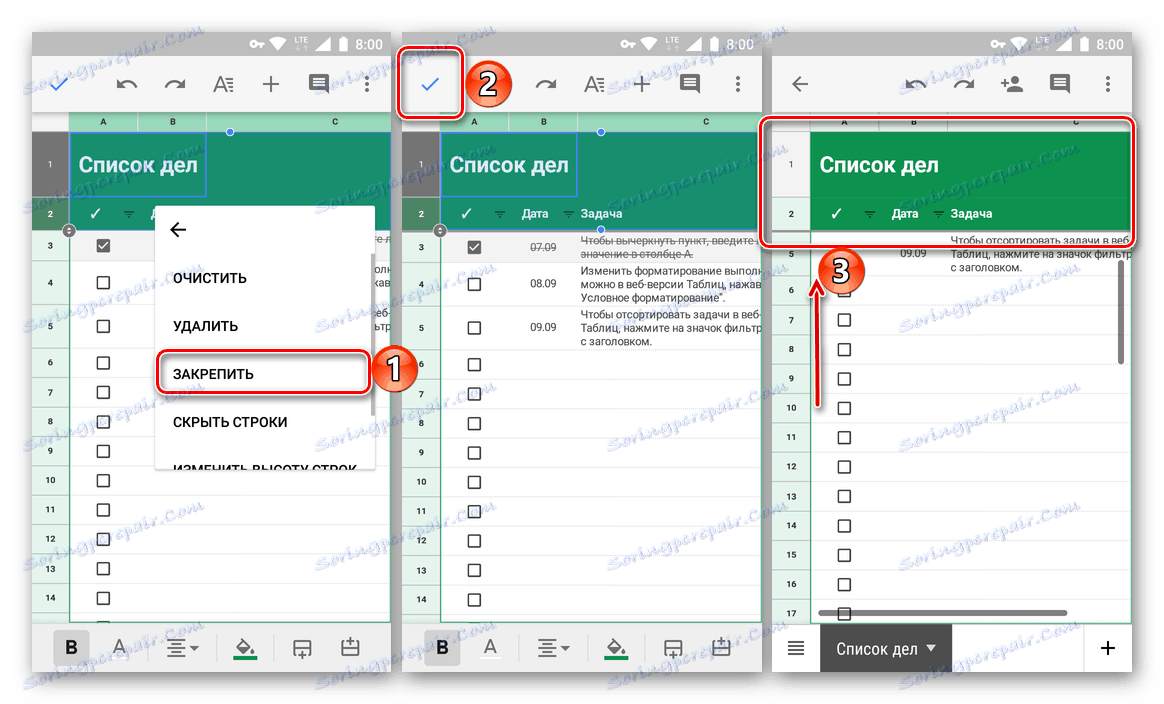
- Овај метод је добар када морате поправити само неколико линија у близини. Али шта ако је опсег прилично широк? Немојте повући исти прст кроз цео сто, покушавајући да дођете до жељене линије. У ствари, све је много једноставније.
- Није битно да ли имате везане нити или не, одаберите онај који ће бити последњи у опсегу који треба поправити.
- Држите прст на подручју селекције, а након што се појави мали мени, притисните три вертикалне тачке. Са падајуће листе изаберите "Фастен" .
- Након потврђивања операције кликом на знак за потврду, линије од првог до последњег обележеног од вас ће бити везане за заглавље табеле, што се може видети помоћу скроловања одозго према доље, а затим назад.
![Распон редова је фиксиран у заглављу таблице у апликацији Гоогле Спреадсхеетс на Андроид-у.]()
Напомена: Ако је опсег фиксних линија превише широк, он ће се делимично појавити на екрану. Ово је неопходно за једноставну навигацију и рад са остатком табеле. У овом случају, сам поклопац може се померати у било ком прикладном правцу.
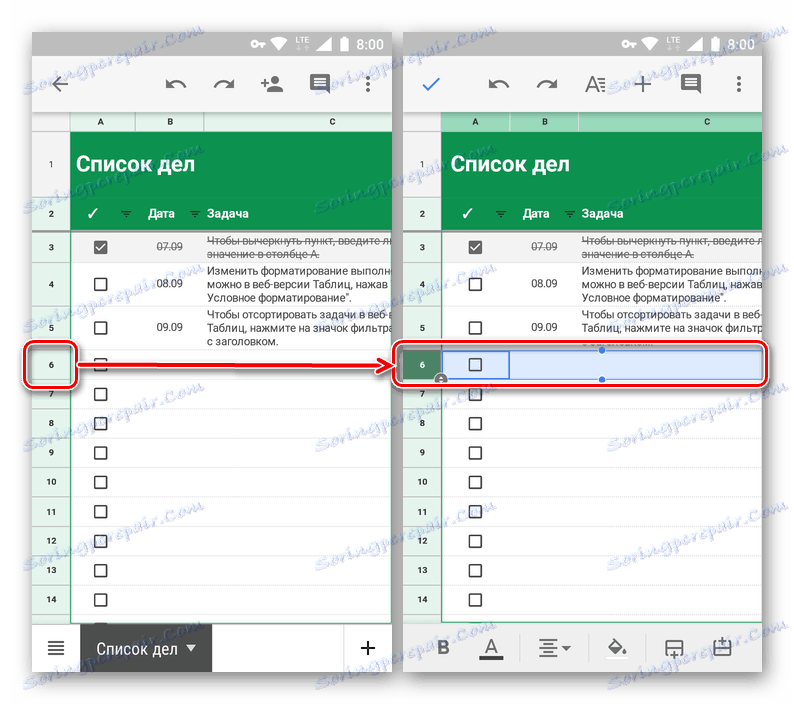
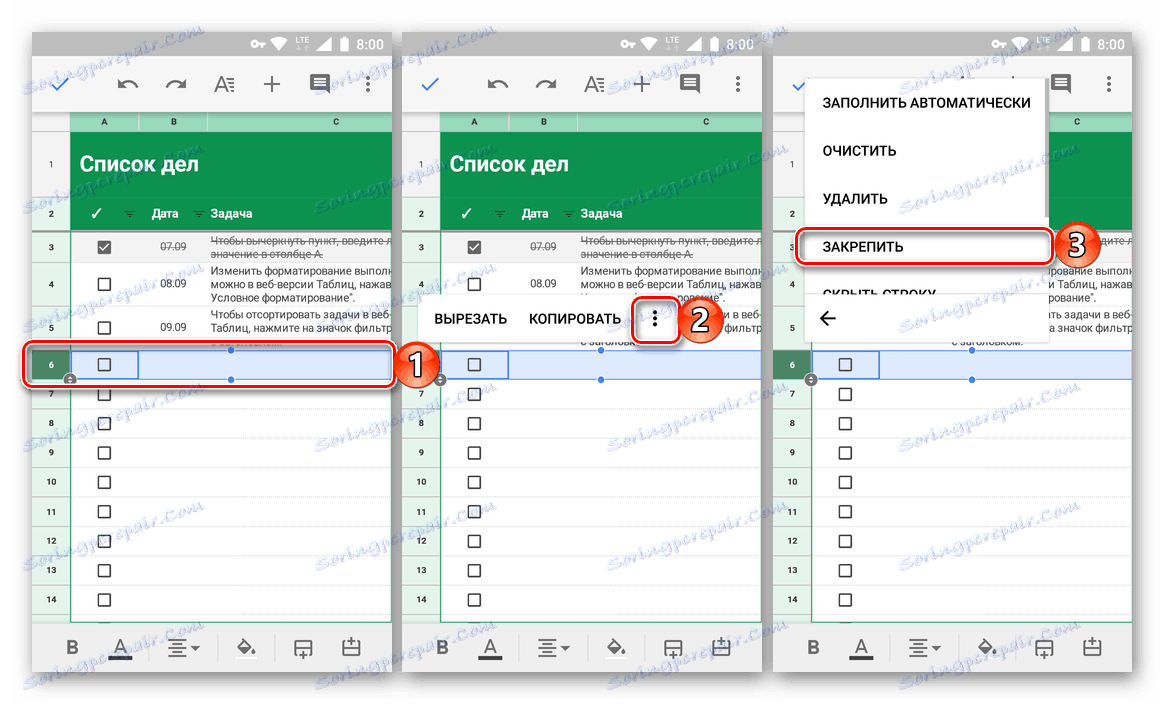
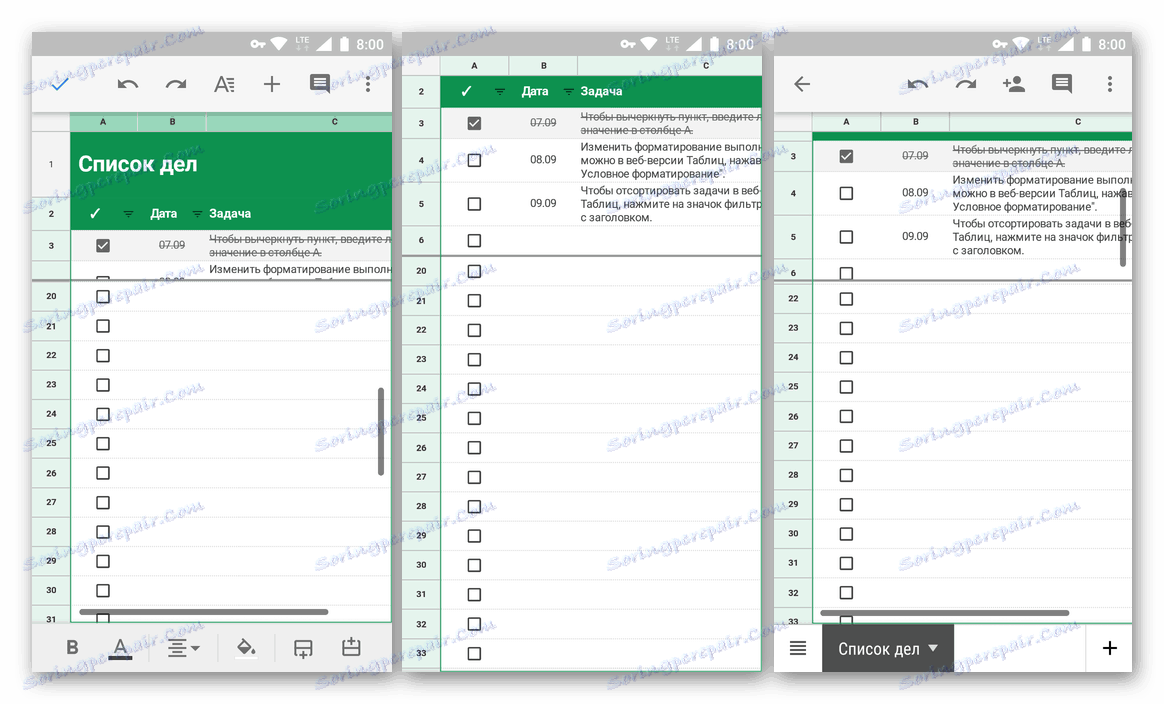
Сада знате како да направите заглавље у Гоогле табличним таблицама, обезбеђујући једну или више линија, па чак и њихов шири опсег. Довољно је то учинити само неколико пута да се сигурно не сетите најочигледнијег и разумљивијег уређења потребних ставки менија.
Лоосе струне
Можете уклонити линије у Гоогле Таблицу за мобилне уређаје на исти начин као што смо их поправили.
- Изаберите први ред табеле (чак и ако је опсег фиксиран) додиром њеног броја.
- Држите прст на означеном подручју све док се не појави поп-уп мени. Кликните на њега за три вертикалне тачке.
- На листи акција које ће се отворити, изаберите "Унпин" , након чега ће се веза са редовима (и) у табели отказати.
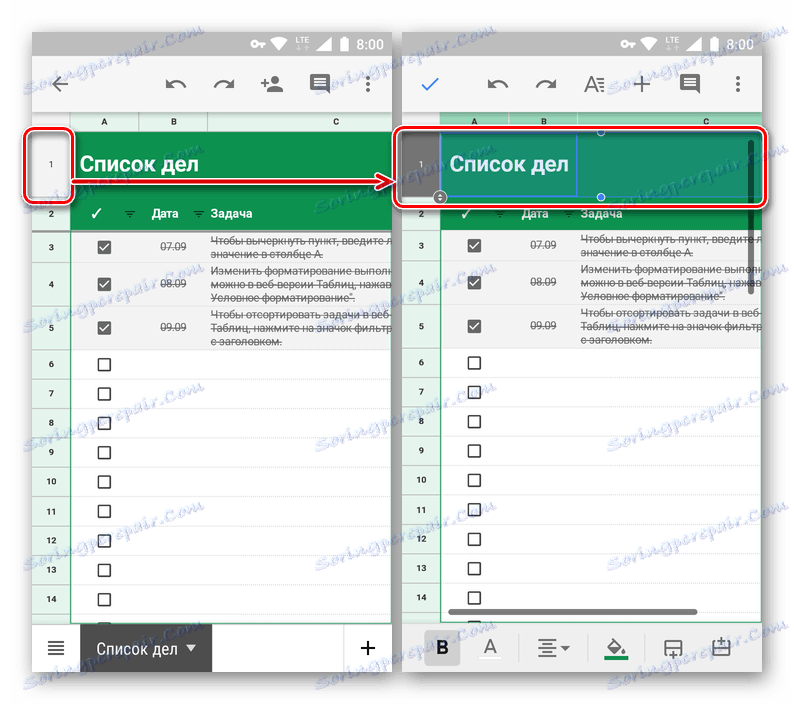
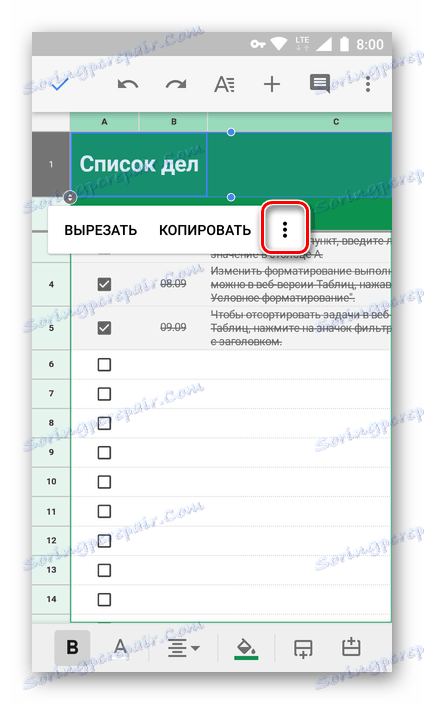
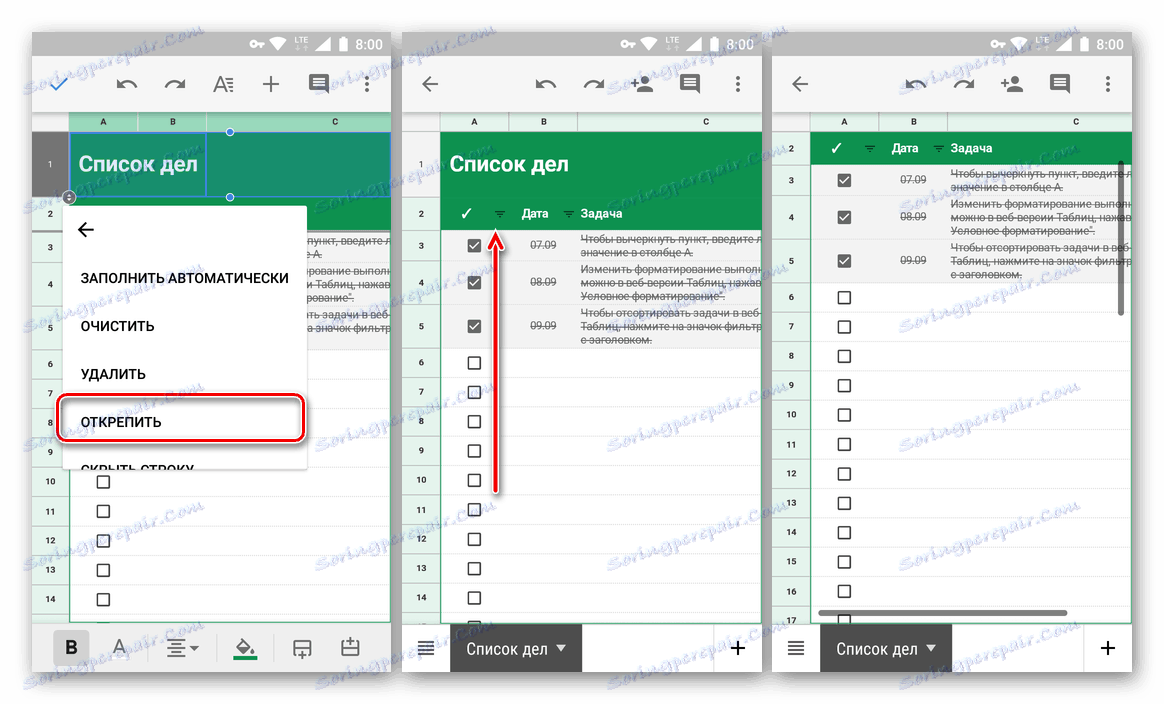
Закључак
Из овог малог чланка сте научили да решите тако једноставан задатак као стварање заглавља додавањем линија Гоогле Спреадсхеетс-у. Упркос чињеници да је алгоритам за извођење ове процедуре на вебу и мобилној апликацији знатно другачији, не можете га назвати компликованим. Најважније је запамтити локацију потребних опција и ставки менија. Успут, на исти начин можете поправити колоне - само изаберите одговарајућу ставку у менију Картица Приказ (претходно - "Преглед") на радној површини или отворите мени команди на паметном телефону или таблету.